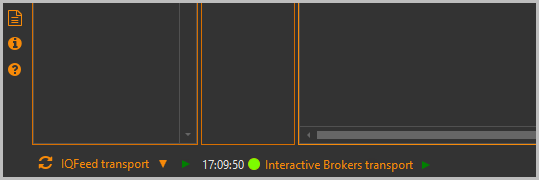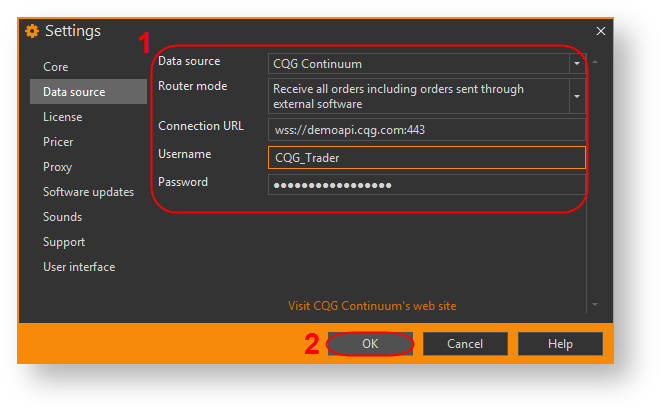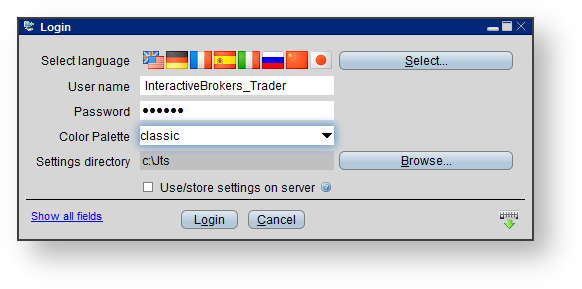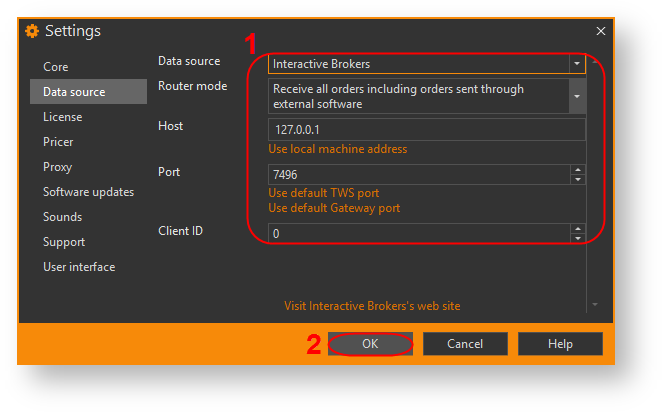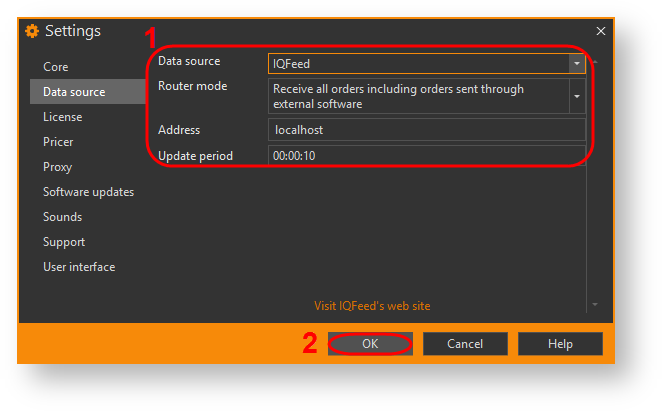Торговый терминал, шлюз используются для получения в режиме реального времени рыночных данных, размещения заявок и отслеживать статуса их исполнения. Подключение к источнику данных состоит из следующих этапов: - установка и запуск торгового терминала/шлюза;
- настройка подключения в Option Workshop.
После успешной интеграции с источником данных в нижней части основного окна отображается статус Online. Для обновления подключения нужно нажать кнопку  . Кнопка . Кнопка  открывает окно настройки активного источника данных. открывает окно настройки активного источника данных. |
Содержание страницы: 
|
|
|
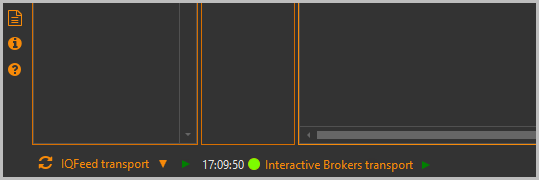
Рисунок 1 – индикаторы подключения
При переключении между источниками данных позиции и инструменты будет изменены. Символ инструмента может отличаться в зависимости от источника данных. Таким образом данные по открытым позициям могут не обновляться. Описание настройки соответствия между инструментами в разных системах представлено в разделе Настройка символов инструментов.
База данных будет удаляется после изменения источника данных. При входе в систему нужно следует проверить, запущен ли соответствующий терминал, или нет.
Интеграция с CQG
Для подключения нужно выбрать торговый терминал CQG в качестве источника данных на вкладке Data source и укажите параметры (рис. ):
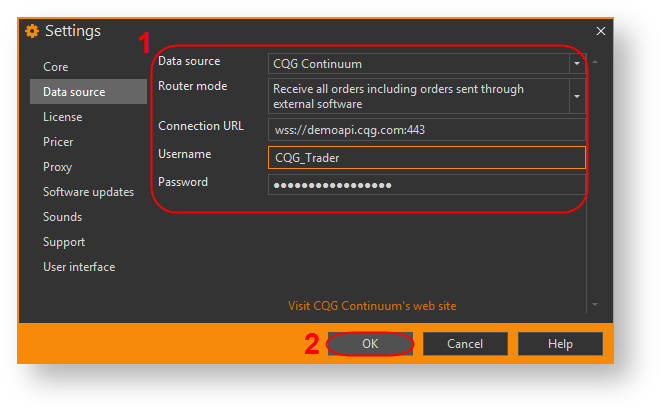
Рисунок 1 – подключение к терминалу CQG
- Router mode – режим получения заявок;
- Connection URL – адрес сервера, к которому будет подключаться Option Workshop;
- Username – логин для CQG;
- Password – пароль для CQG.
Затем нажать кнопку ОК. Через несколько секунду программы подключится к источник данных.
Интеграция с Interactive Brokers
Для интеграции с Interactive Brokers (далее IB) Option Workshop следует подключить к терминалу или к шлюзу IB. Выбор типа источника данных не влияет на работу OW. Для этого нужно:
- скачать и установить шлюз/терминал IB для Windows с официального сайта;
- запустить терминал, ввести логин и пароль;
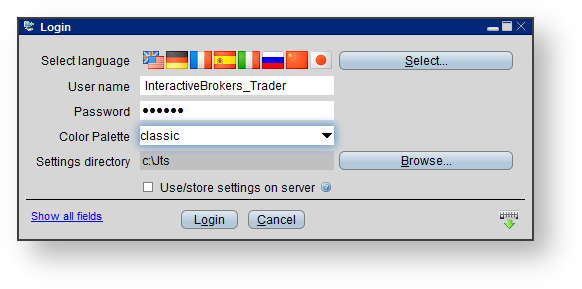
Рисунок 4 – окно авторизации IB - перейти в раздел настроек, выбрав Edit→Global Configuration, или нажать кнопку Confugure на верхней панели;
перейти в API→Settings на левой панели и установить переключатель Enable ActiveX and Socket Clients;
Запомните значения полей Socket port textbox (по умолчанию установлено 7496) и Master API client (по умолчанию 0). |
выбрать торговый терминал IB в качестве источника данных на вкладке Data source и указать параметры:
- Router mode – режим получения заявок;
- Host – адрес компьютера, на котором запущен Interactive Brokers;
- Port – порт соединения с Interactive Brokers. Значение должно совпадать с полем Socket port textbox;
- Client ID – номер приложения. Значение должно совпадать с полем Master API client;
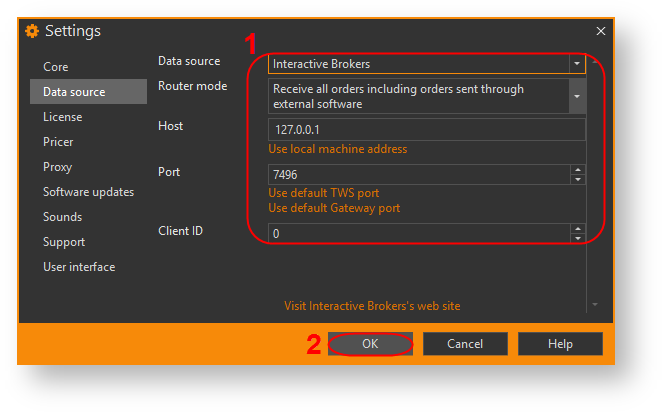
Рисунок 5 – подключение к терминалу к IB
- нажать кнопку ОК.
Через несколько секунд программа подключится к IB.
Интеграция с IQFeed
Для интеграции с IQFeed необходимо:
- скачать и установить терминал IQFeed;
- запустить и авторизоваться в терминале;
выбрать торговый терминал IQFeed в качестве источника данных на вкладке Data source и указать параметры:
- Router mode – режим получения заявок;
- Address – адрес компьютера, на котором запущен IQFeed;
- Update period – период обновления данных
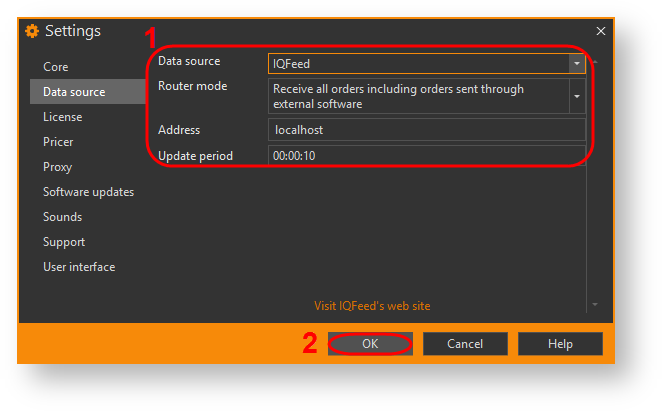
Рисунок 6 – подключение к терминалу к IQFeed
- нажать кнопку ОК.
Интеграция с OPRA (end-of-day)
OPRA (end-of-day) – источник с данными за предыдущий день. Для подключения необходимо выбрать OPRA (end-of-day) во вкладке Data source.
Интеграция с QUIK
 . Кнопка
. Кнопка  открывает окно настройки активного источника данных.
открывает окно настройки активного источника данных.